premiere中想要制作一個動態的文字效果,該怎么制作遮罩效果的文字呢?下面我們就來看看詳細的教程。
1、打開pr軟件,在“項目”面板新建一個序列(面板空白處右擊鼠標,選擇“新建項目”-“序列”)。選擇自己喜歡的序列設置,點擊確定(或 enter鍵),完成新建序列
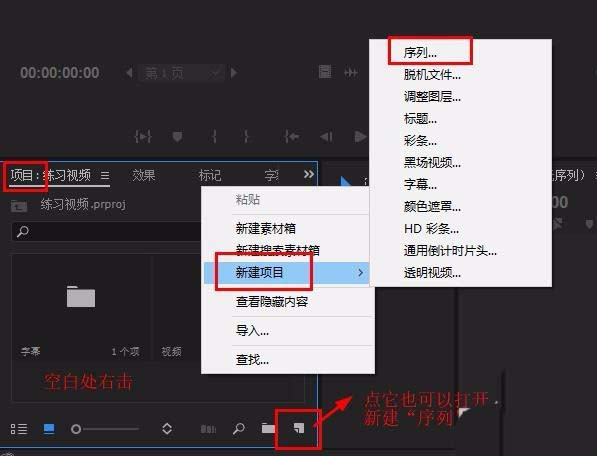
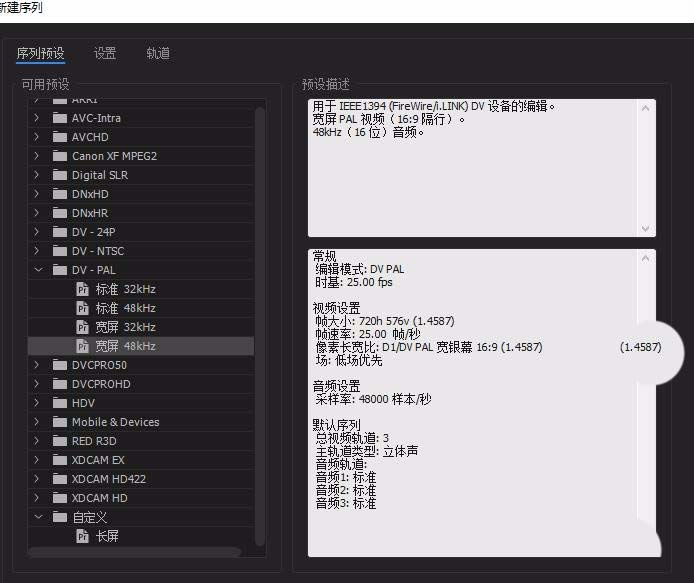
2、找到菜單欄“字幕”-“新建字幕”-“默認靜態字幕”。設置名稱(建議改成你所要打的文字或其開頭幾個字),點擊“確定”
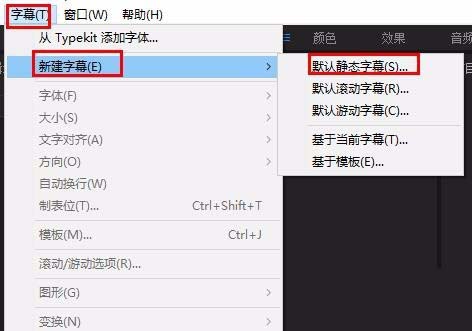
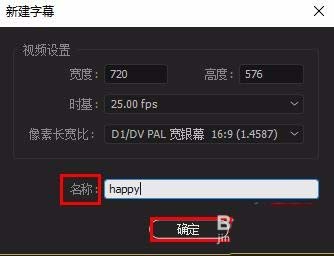
3、在文字編輯欄中輸入文字并修改想要的格式,基本操作如圖。完成編輯后關閉窗口即可
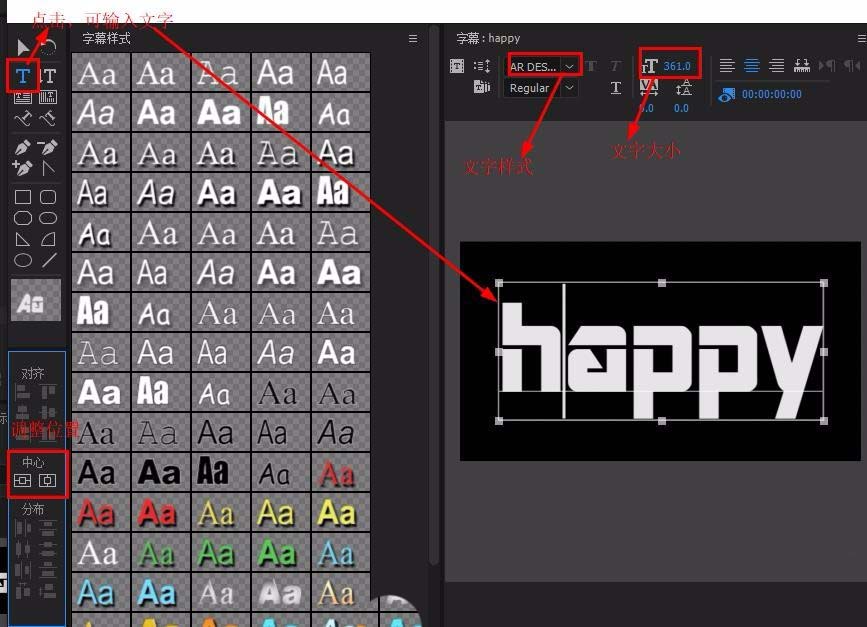
4、在“項目面板”空白處雙擊導入視頻文件,拖拽至v1軌道。將編輯好的文字拖拽至v2軌道。在“效果面板”搜索欄輸入“軌道遮罩”(也可以“效果”-“視頻效果”-“控件”-“軌道遮罩鍵”)。拖拽其圖標至v1視頻上。

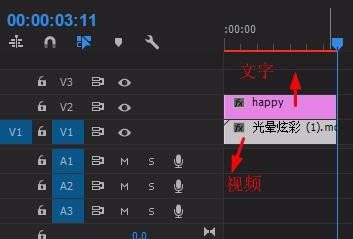
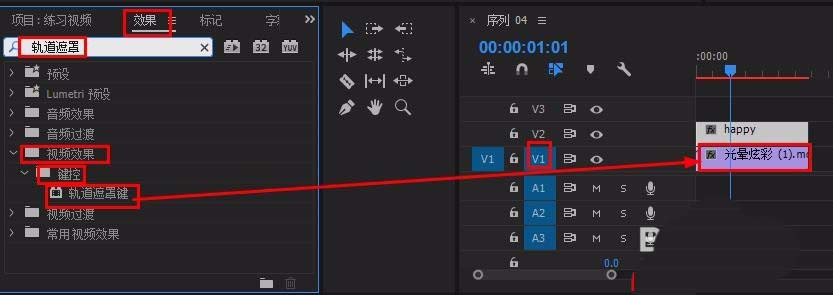
5、選中v1視頻,點擊“效果控件”,找到“軌道遮罩”,遮罩改為“視頻2”,便可以看見文字效果了,文字里面是視頻
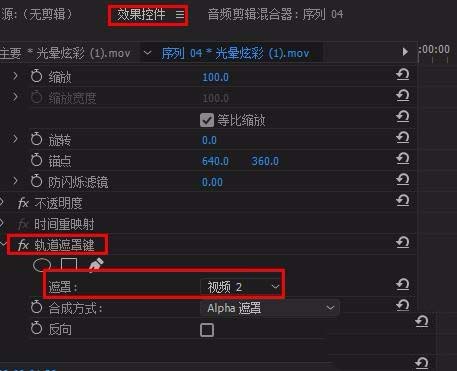

6、若想將此文字效果移動到其他軌道使用,可以同時選中視頻和文字,右擊鼠標,“嵌套”,修改名稱,“確定”,創建一個嵌套序列,之后就可以移動使用了
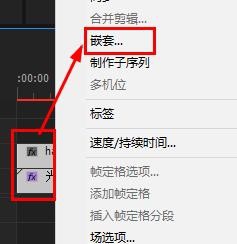
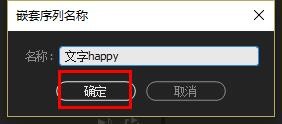
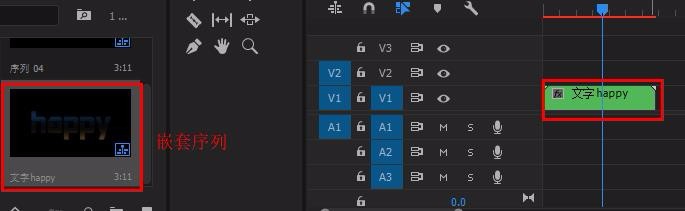
以上就是premiere遮罩文字的制作方法,希望大家喜歡,請繼續關注武林網。
相關推薦:
premiere怎么制作創意的文字遮罩效果?
premiere怎么給視頻制作圓形的遮罩效果?
premiere怎么使用無用信號遮罩制作手寫字效果?
新聞熱點
疑難解答